PPT解决无法放映的方法教程
2023-05-09 10:37:16作者:极光下载站
powerpoint演示文稿是很多小伙伴都在使用的一款软件,在其中完成幻灯片的编辑和制作后,我们通常都会需要进行放映。如果我们发现幻灯片内容无法进行放映,小伙伴们知道具体该如何进行操作吗,其实操作方法是非常简单的。出现无法放映的情况可能是隐藏了幻灯片导致的,也可能是设置了指定放映范围导致的,我们只需要针对这两种情况分别进行解决就可以了。操作步骤都是非常简单的,小伙伴们可以打开自己的软件动手操作起来。接下来,小编就来和小伙伴们分享具体的操作步骤了,有需要或者是有兴趣了解的小伙伴们快来和小编一起往下看看吧!
操作步骤
第一步:双击打开无法放映的PPT;
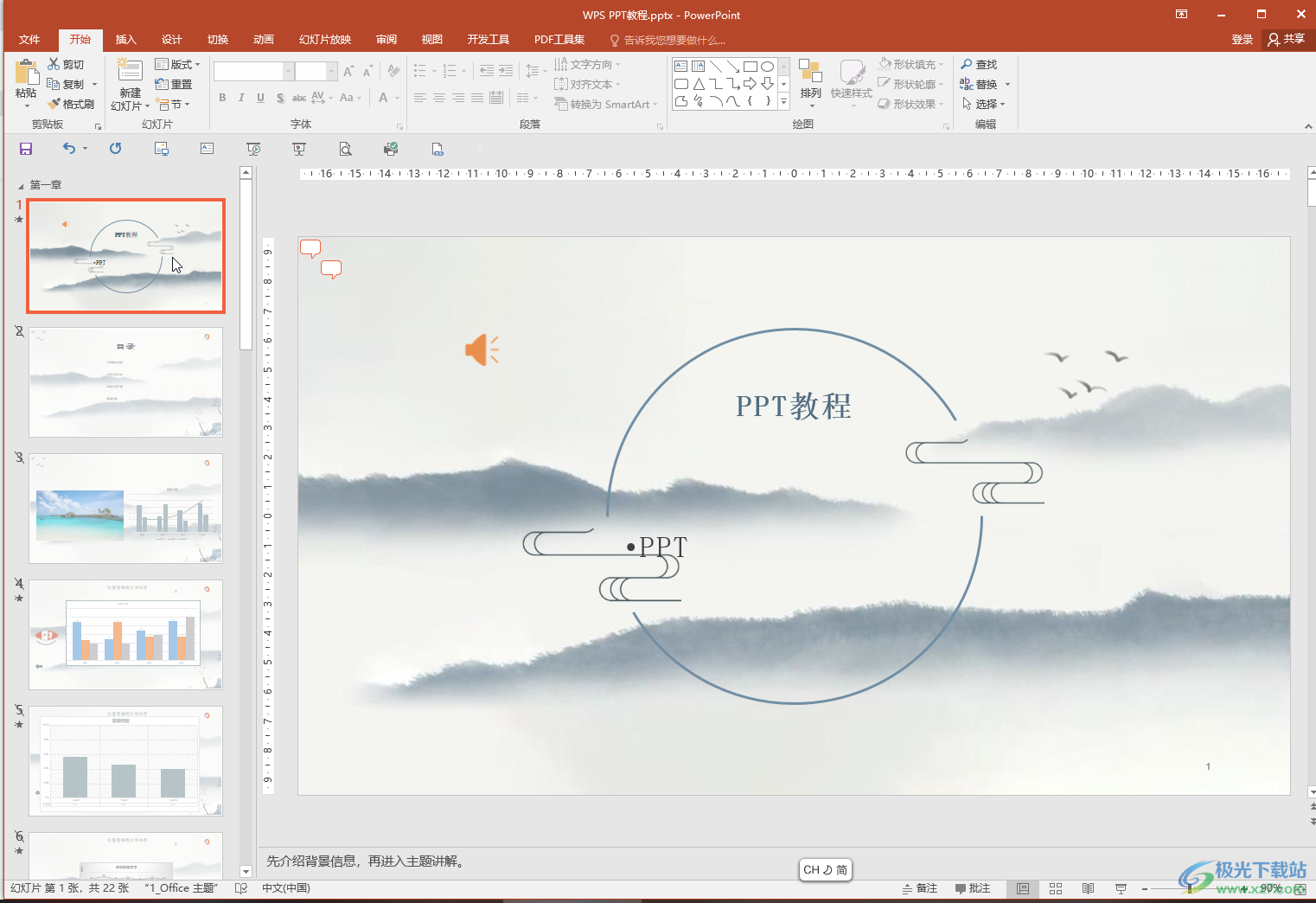
第二步:方法1.可能是设置了隐藏幻灯片导致的,在界面左侧的缩略图编号上看到有斜杠表示隐藏了,选中被隐藏的页面,右键点击,然后在自选新中点击“隐藏幻灯片”取消其开启状态,或者在“幻灯片放映”选项卡中点击“隐藏幻灯片”取消开启状态;
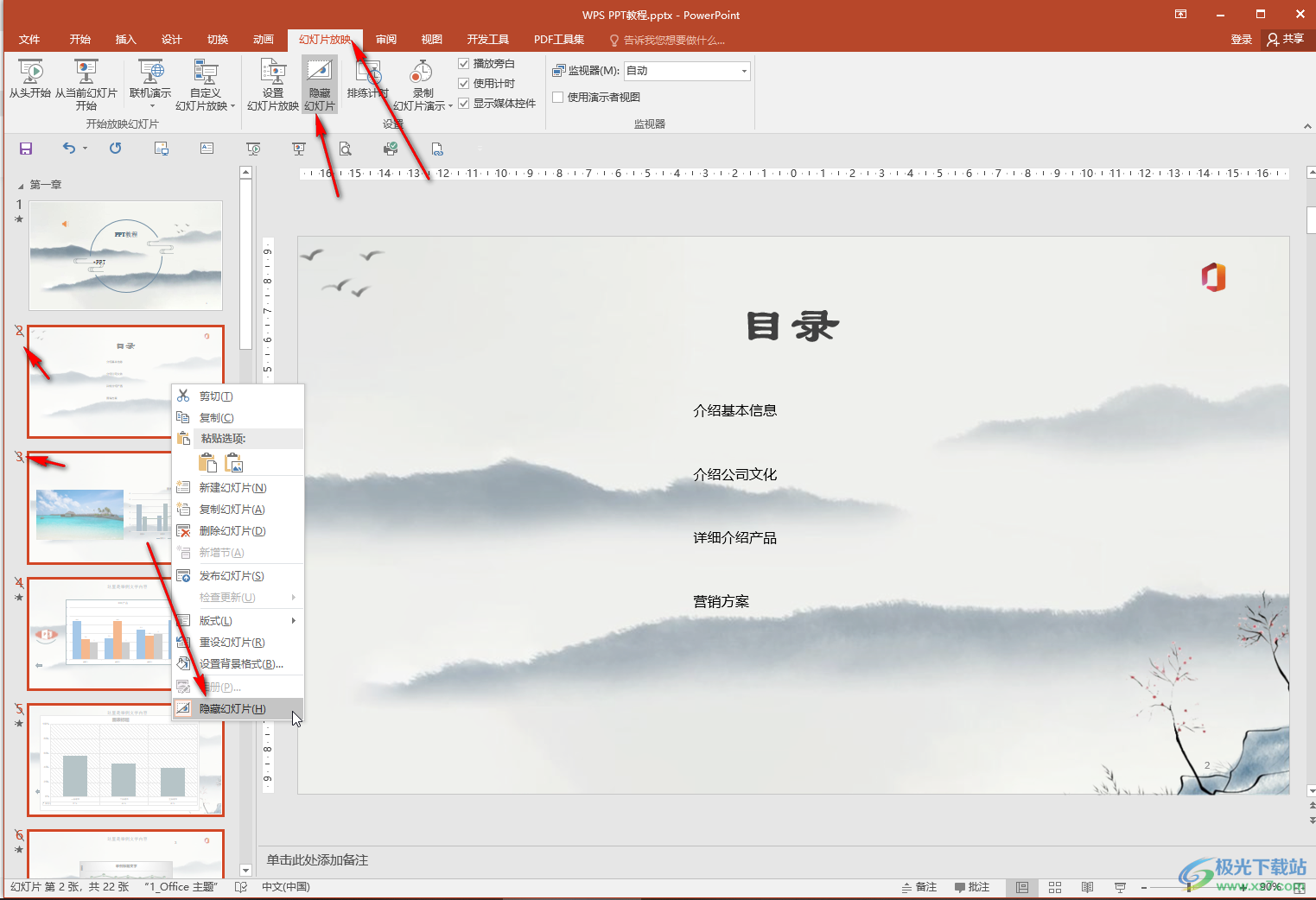
第三步:将幻灯片恢复显示后,点击从头开始或者从当前幻灯片开始,或者在右下角点击如图所示的播放图标;
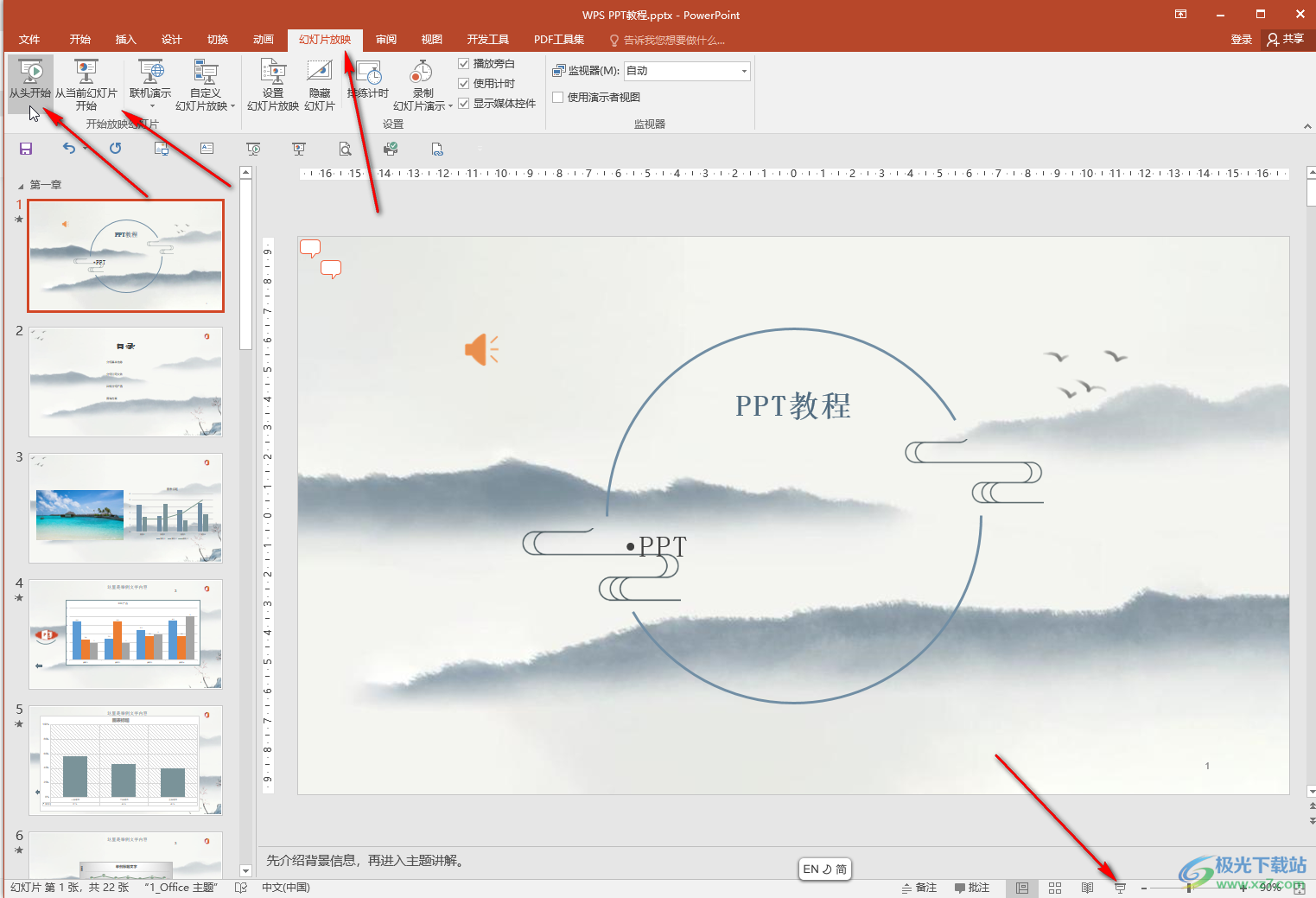
第四步:就可以进入放映视图进行放映了,后续可以按ESC键退出放映状态;
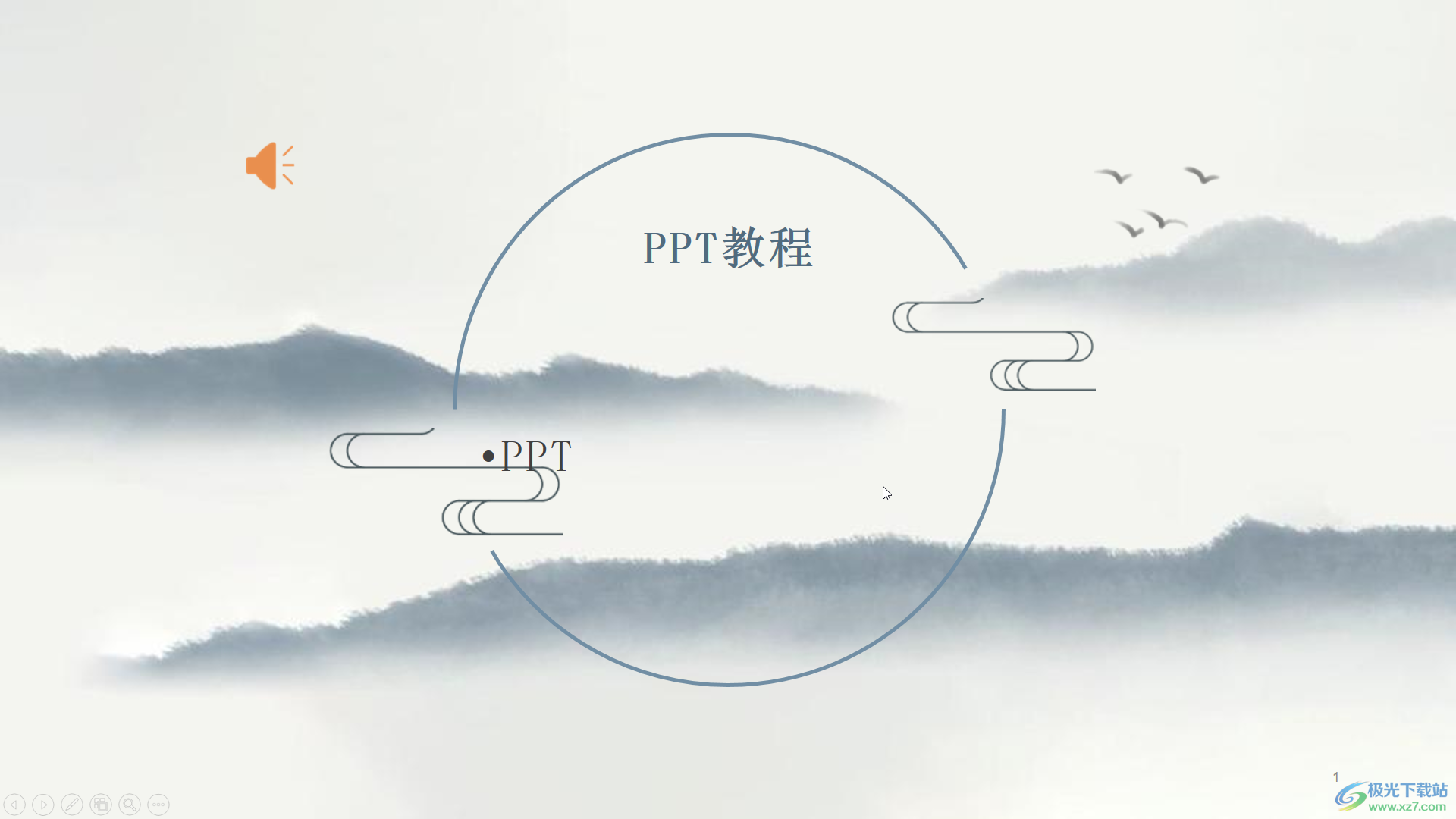
第五步:方法2.在“幻灯片放映”选项卡中点击“设置幻灯片放映”,在打开的窗口中查看是不是设置了只放映某一部分,我们点击选择“全部”并确定就可以进行放映了。

以上就是PowerPoint演示文稿中解决无法放映幻灯片的方法教程的全部内容了。以上两种操作方法的步骤都是非常简单的,小伙伴们可以根据自己的实际情况分别选择相应的方法进行操作。
